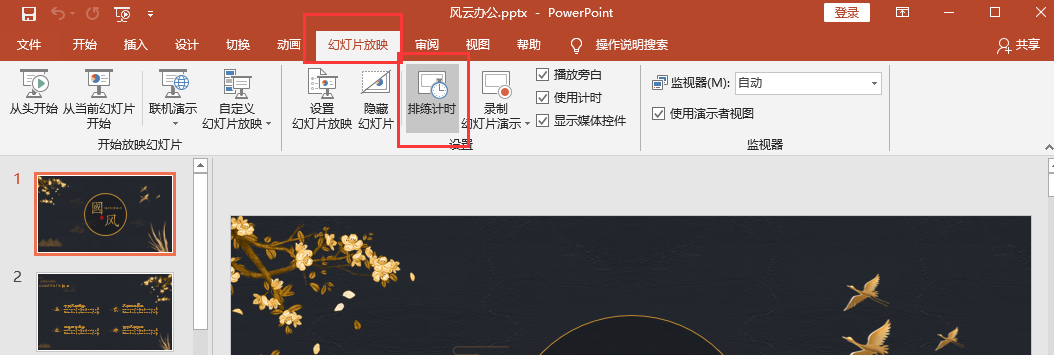- 工作总结ppt模板免费下载 素材:绚丽水滴导航PPT按钮素材
- ppt教程:PPT幻灯片标题设计的一些技巧
- ppt图表图例文字修改:三张实用商务风PPT说明图
- ppt怎么嵌入字体:轻松三招,字体保存再也不是难题!
下面的是PPT教程网给你带来的相关内容:
ppt视频自动播放怎么设置:方式二:通过排练计时设置自动放映
ppt可以切换菜单中,设置自动换片时间来设置自动放映;也可以通过排练计时的方式设置自动放映。以下为详细的操作步骤:

方式一:手动设置自动切换时间
1、ppt中,先全选所有幻灯片(全选幻灯片的情况下设置自动放映,每张幻灯片停留的时间是一致的,如果针对不同幻灯片需要设置不同的放映时间,就分别去设置即可)。

2、点击菜单栏“切换”选项。


3、勾选“设置自动换片时间”,并在右侧设置每张幻灯片需要停留的时间即可。

4、设置完成会后,点击“幻灯片放映”,然后去放映幻灯片ppt视频自动播放怎么设置,就会按照设置的时间自动播放了。

方式二:通过排练计时设置自动放映
1、ppt中,点击“幻灯片放映——排练计时”。


2、幻灯片就会进入播放状态,左上角会显示有排练计时。可以根据自己的需要,演练讲述每一张幻灯片。

3、播放幻灯片过程中ppt视频自动播放怎么设置:方式二:通过排练计时设置自动放映,左上角的排练计时器中,中间文本框中的时间是当前幻灯片停留的时间,右侧显示的是从第一张幻灯片直至当期幻灯片的时长。

4、演练完所有幻灯片之后,结束时会有提示,幻灯片放映一共需要的时长,点击“是”。随后进入幻灯片放映的时候,就会根据自己演练的时间自动播放没

以上内容演示操作设备为华硕,操作系统为,PPT版本为 2207 v16.0.15427.20182。
感谢你支持pptjcw.com网,我们将努力持续给你带路更多优秀实用教程!
上一篇:ppt右下方的播放幻灯片按钮:在多张PPT幻灯片中连续播放背景音乐.doc 下一篇:ppt视频自动播放怎么设置:ppt里面怎么自动放视频(ppt怎么设置自动播放)
郑重声明:本文版权归原作者所有,转载文章仅为传播更多信息之目的,如作者信息标记有误,请第一时间联系我们修改或删除,多谢。